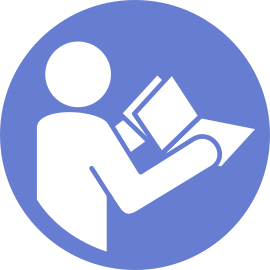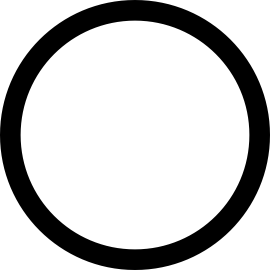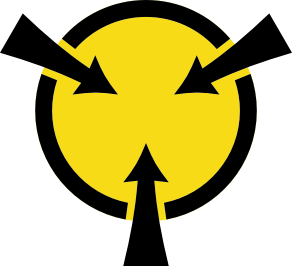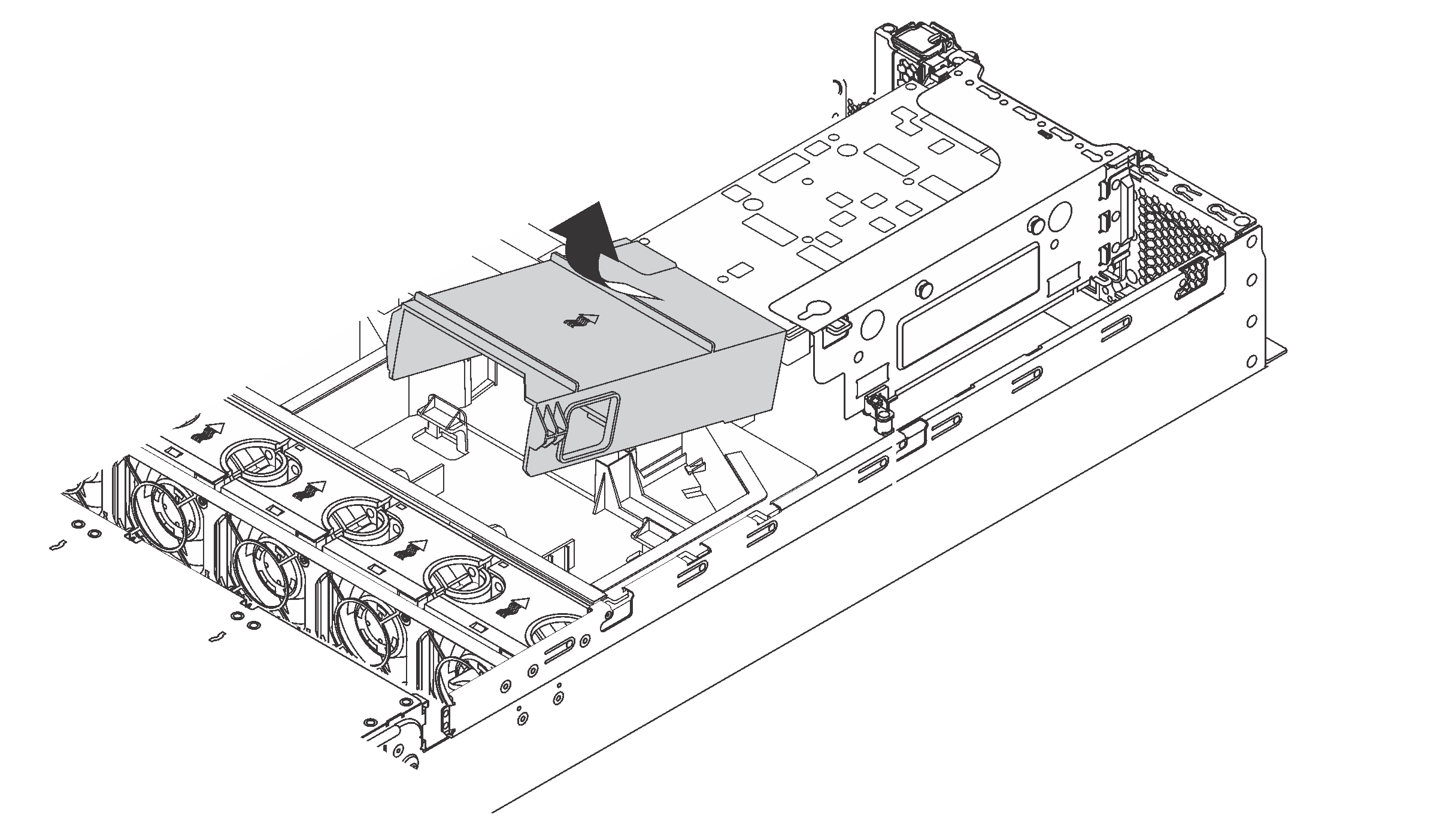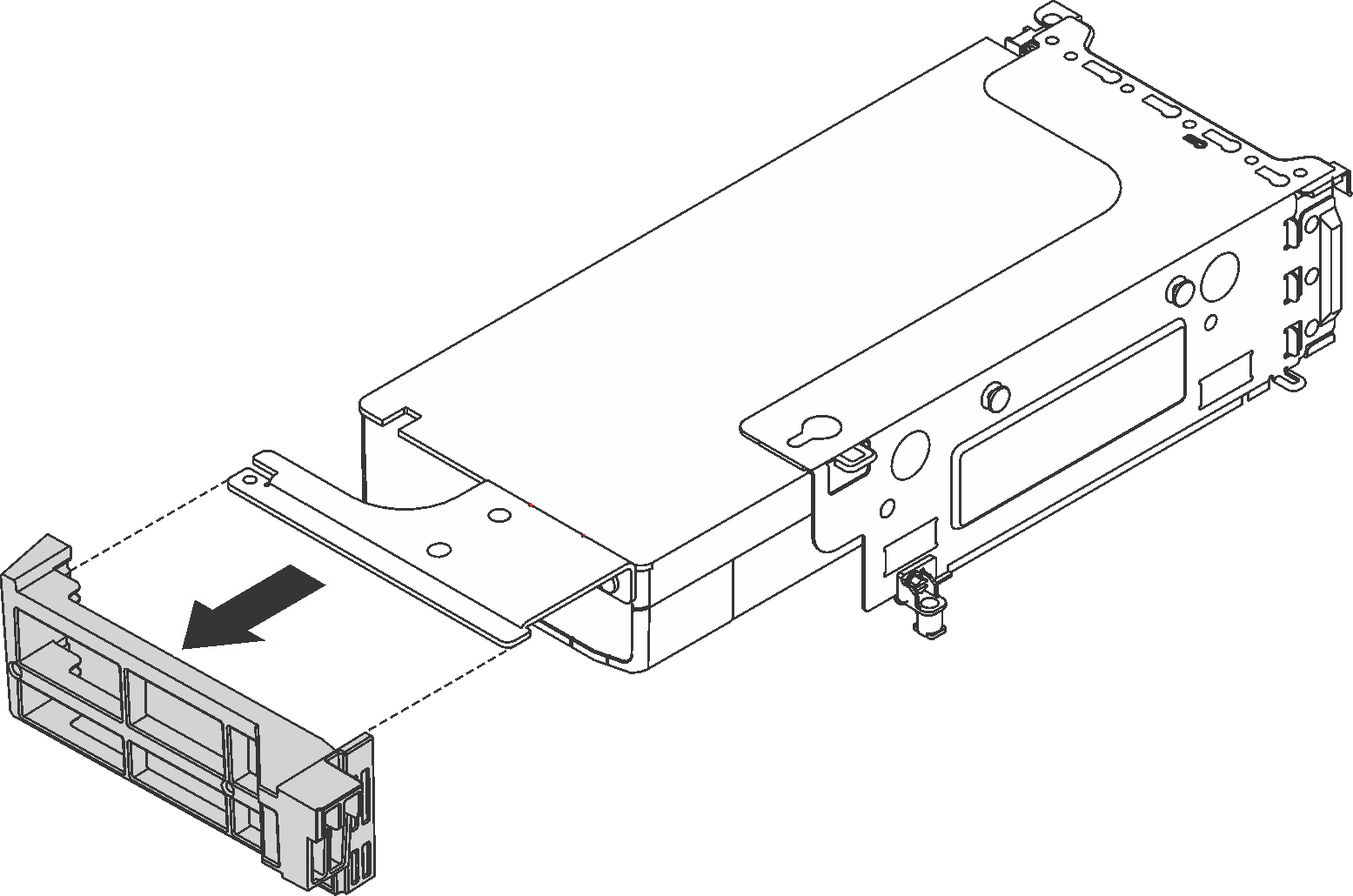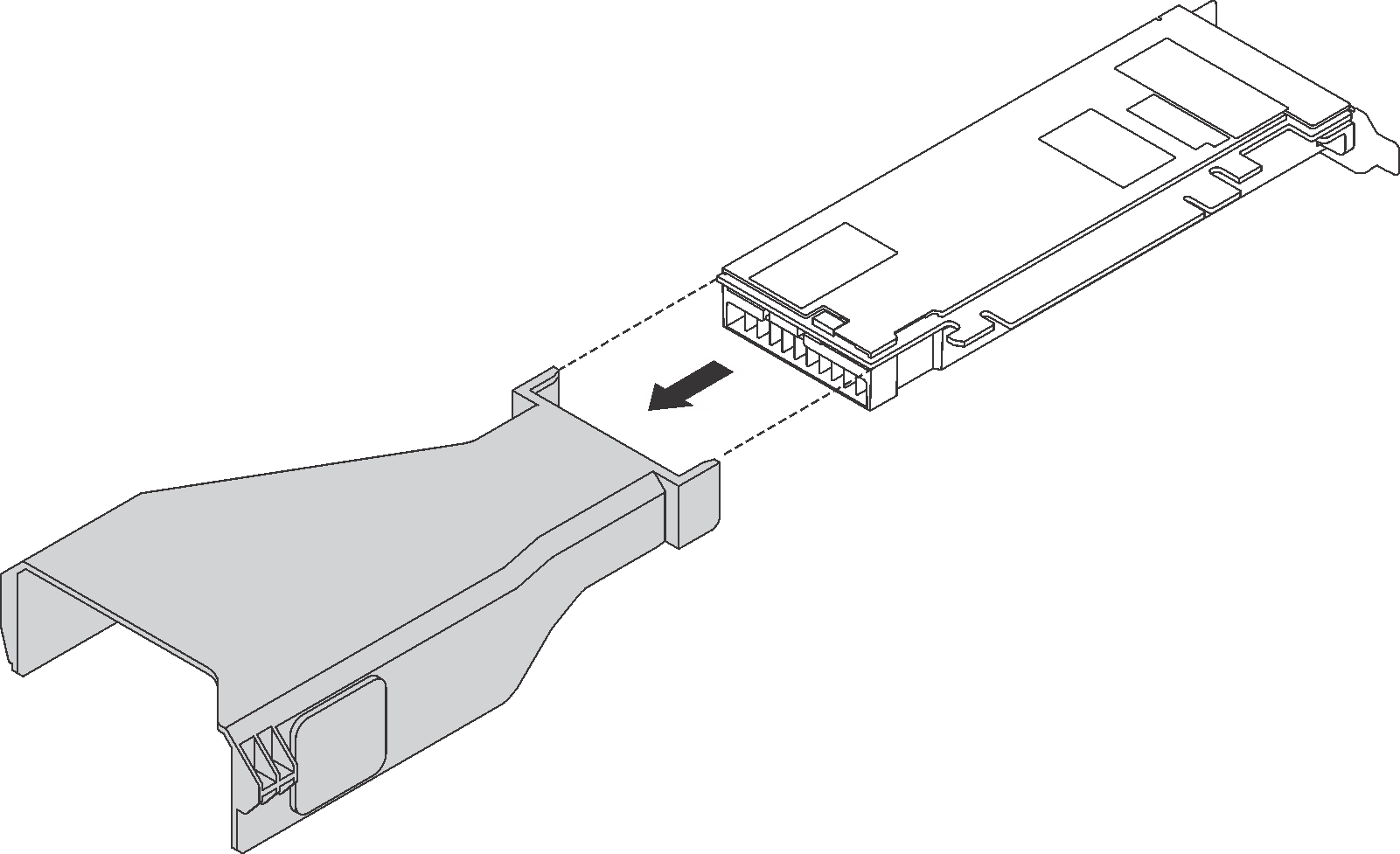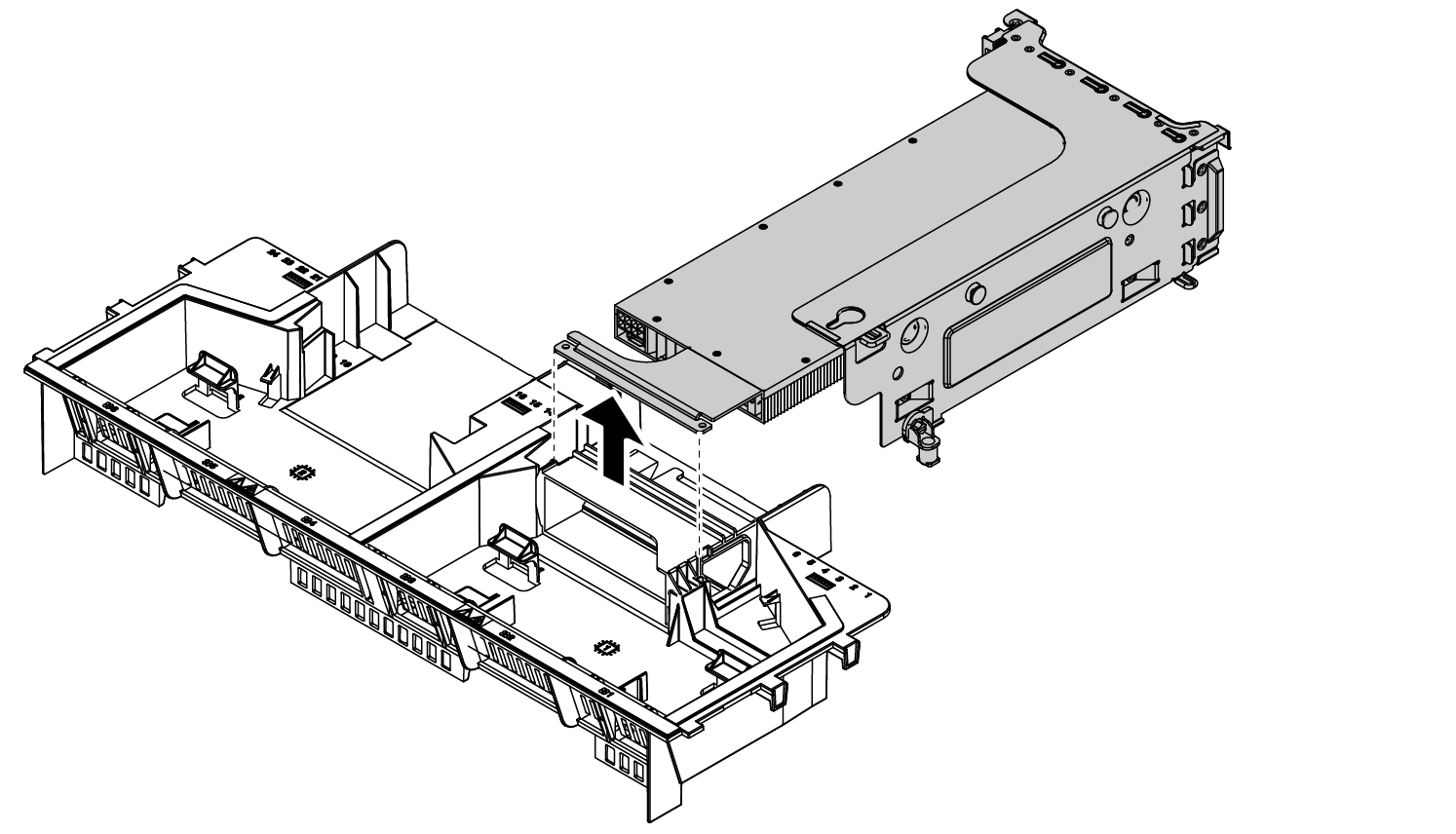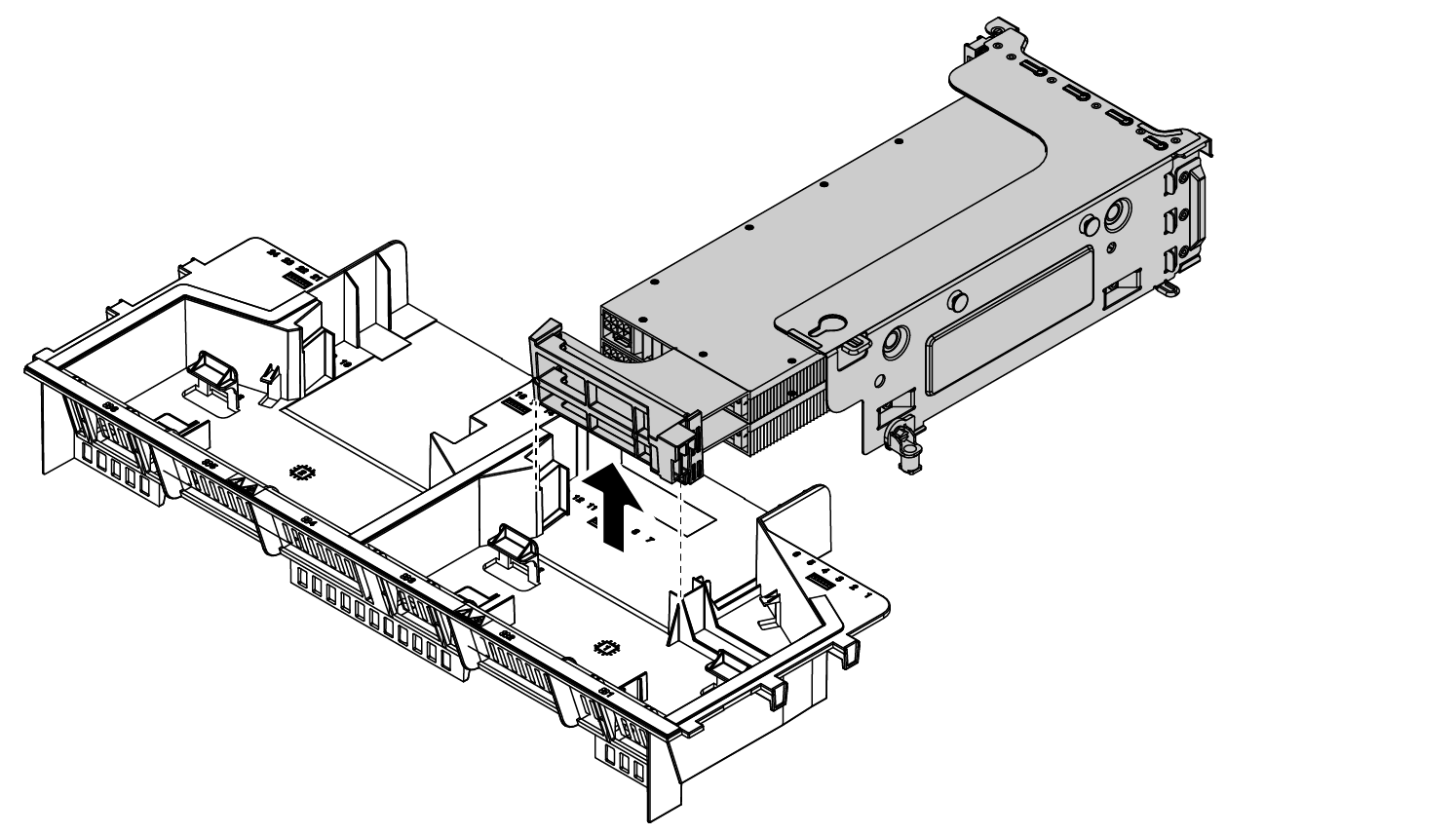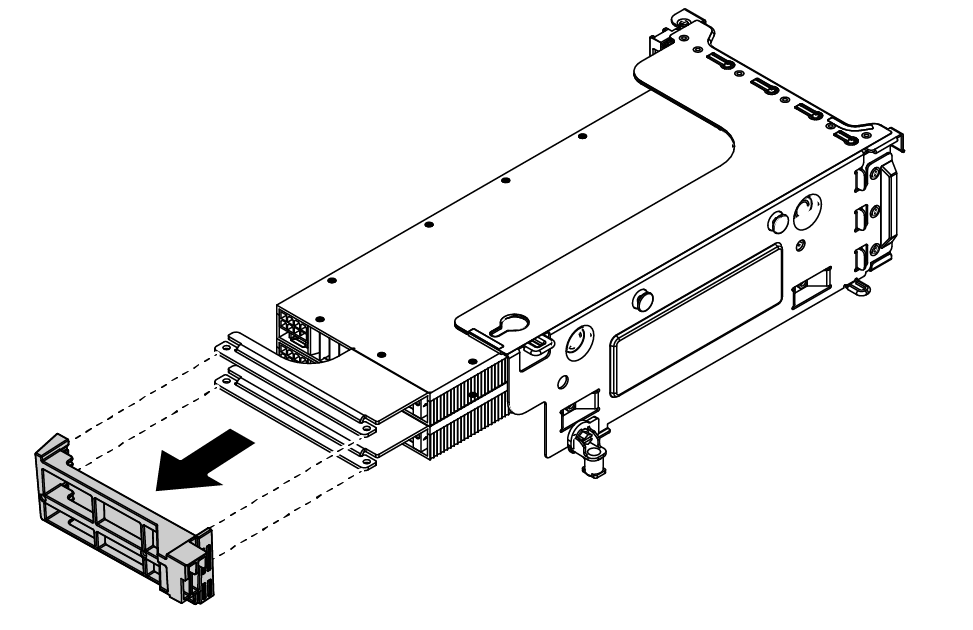GPU の取り外し
GPU を取り外すには、この情報を使用します。
注
特定のタイプによっては、ご使用の GPU の外観は、このトピックに示す図と若干異なる場合があります。
GPU に付属の説明書を参照し、その指示に従ってください。また、このトピックの指示にも従ってください。
GPU を取り外す前に:
トップ・カバーを取り外します。トップ・カバーの取り外しを参照してください。
GPU が取り付けられているライザー・アセンブリーを取り外します。ライザー・アセンブリーの取り外し方法については、ライザー・カードの取り外しを参照してください。
GPU を取り外すには、次のステップを実行してください。
古い GPU を返却するよう指示された場合は、すべての梱包上の指示に従い、提供された梱包材をすべて使用してください。
フィードバックを送る